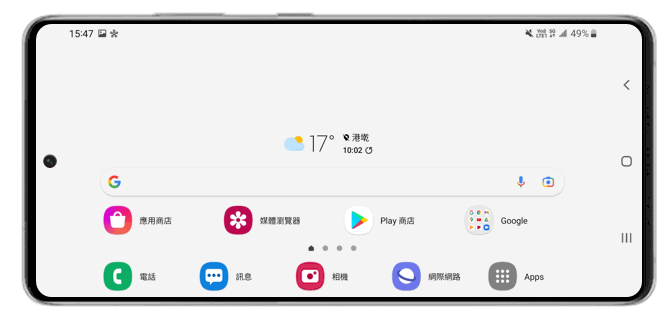如何讓 Galaxy 裝置的螢幕自動旋轉
最後更新日期 : 2024年11月28日
為了提升服務滿意度,誠摯的邀請您在看完本則常見問答後,可以在文章下方給予我們滿意度鼓勵,以期日後提供更優質的服務,謝謝。
-找不到您需要的功能嗎?或是需要專業技術支援!請點擊視窗右下方客服圖像立即啟動 24 小時線上文字客服~
在 Galaxy 手機上瀏覽網頁或觀看影片時,您可以將手機橫放來享受最舒適的視角。
如果您希望手機螢幕自動改變方向,請參考以下說明來開啟此功能。
開啟自動旋轉功能
自動旋轉將根據您裝置的方向自動調整和旋轉畫面。
步驟 1. 從螢幕最上方向下滑動以開啟快速面板。
步驟 2. 如果顯示灰色的直向或橫向圖示,請點選它。開啟後將以藍色顯示。
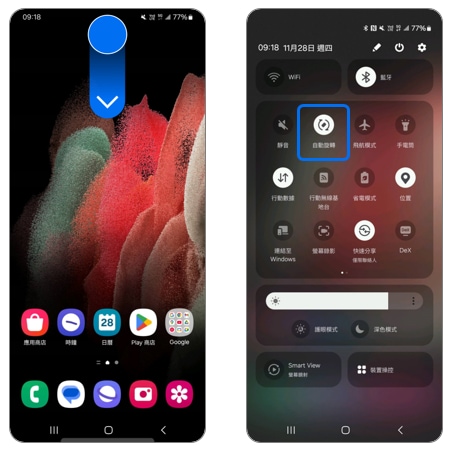
請留意:
- 如果您使用的應用程式本身不支援更改方向,開啟此功能也無法改變方向。
- 若您在支援的應用程式中也無法更改方向,建議您攜帶手機前往服務中心檢測。
讓螢幕固定在直向或橫向模式
您可以在直向或橫向模式中固定螢幕角度,開啟時以灰色顯示,
開啟後螢幕將會固定角度,當旋轉手機時將不會再自動旋轉。
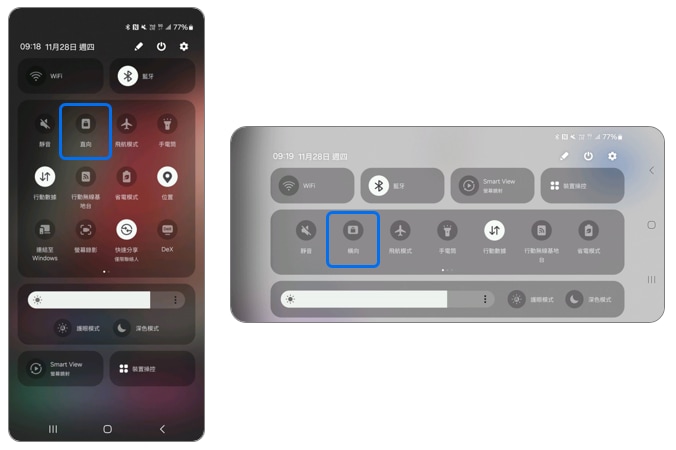
如何將自動旋轉新增至快速面板
如果您在快速面板中找不到自動旋轉、直向或橫向圖示,請參考以下說明以重新將圖示新增至快速面板。
若有任何需要協助之處,您可以諮詢 24小時線上文字客服 / 客服信箱,我們的專業團隊將隨時為您提供服務。
謝謝您的意見與回饋
請回答所有問題。